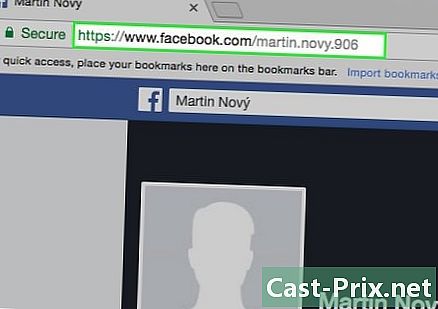Cum să transferați apelurile
Autor:
Lewis Jackson
Data Creației:
5 Mai 2021
Data Actualizării:
22 Iunie 2024

Conţinut
- etape
- Metoda 1 Returnarea apelurilor pe un iPhone
- Metoda 2 Returnarea apelurilor pe un terminal Android
- Metoda 3 Apeluri înainte pentru un Blackberry
- Metoda 4 Redirecționarea apelurilor pe un telefon Windows
- Metoda 5 Redirecționarea apelurilor cu Verizon Wireless
Transferul de apeluri poate fi foarte util în multe situații, mai ales atunci când intenționați să vă aflați într-o zonă în care recepția este slabă și doriți să primiți apeluri către un alt număr sau când călătoriți în străinătate și doriți să primiți apeluri la un telefon cu rate mai mici. În cele mai multe cazuri, puteți modifica setările de apel de pe telefonul dvs. pentru a primi apeluri transferate la numărul de telefon ales. Cu toate acestea, dacă furnizorul dvs. wireless este Verizon, trebuie să activați funcțiile de Redirecționare a apelurilor prin introducerea unei secvențe de cod pe dispozitiv.
etape
Metoda 1 Returnarea apelurilor pe un iPhone
-

Atingeți „Setări” din ecranul de pornire al iPhone-ului dvs. -
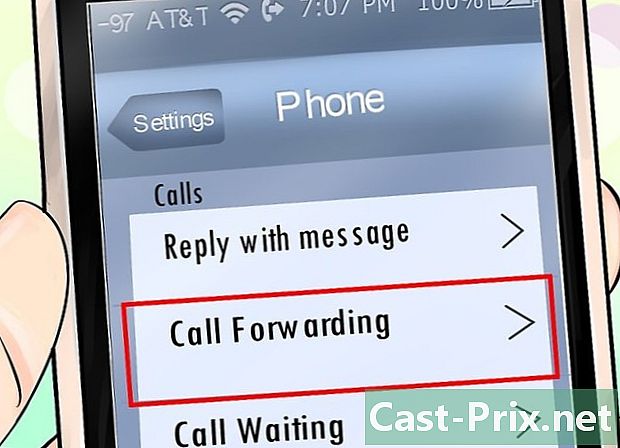
Apăsați „Phone” și apoi „Call Forward”. -
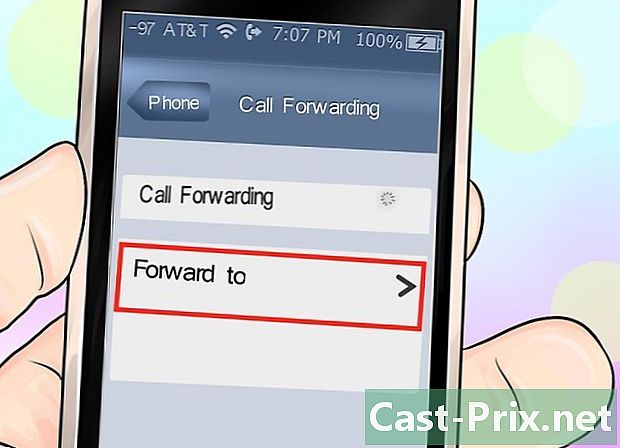
Atingeți „Reveniți la”. -

Introduceți numărul de telefon către care doriți să transferați toate apelurile primite. -

Reintroduceți „Call Divert” în partea de sus a iPhone-ului dvs., apoi „Phone” și „Settings”. IPhone-ul dvs. va salva noile setări de redirecționare și va returna toate apelurile primite către numărul de telefon specificat.
Metoda 2 Returnarea apelurilor pe un terminal Android
-
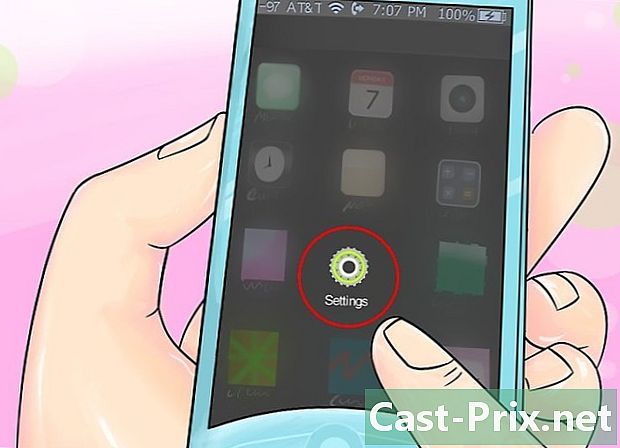
Atingeți butonul Meniu și selectați „Setări”. -
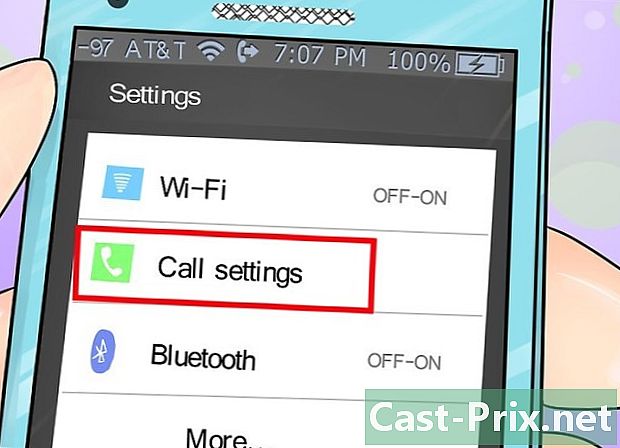
Atingeți „Setări apel”. -

Atingeți „Transfer de apel”. -
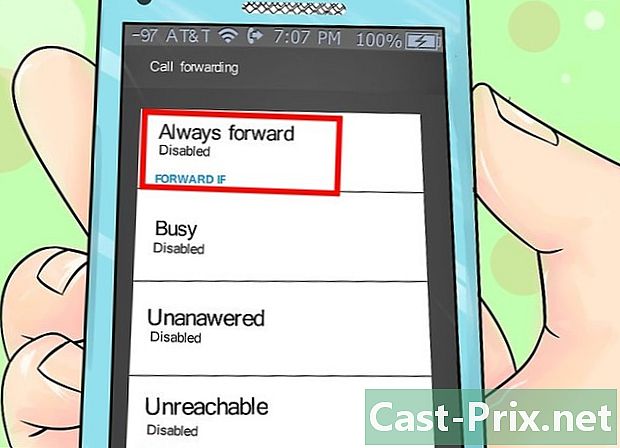
Apăsați „Transfer întotdeauna”.- În mod alternativ, puteți introduce în mod specific setarea de redirecționare a apelurilor pe care doriți. De exemplu, dacă doriți doar apeluri care sunt redirecționate atunci când nu puteți răspunde la telefon, atingeți „Redirecționați dacă nu există răspuns”.
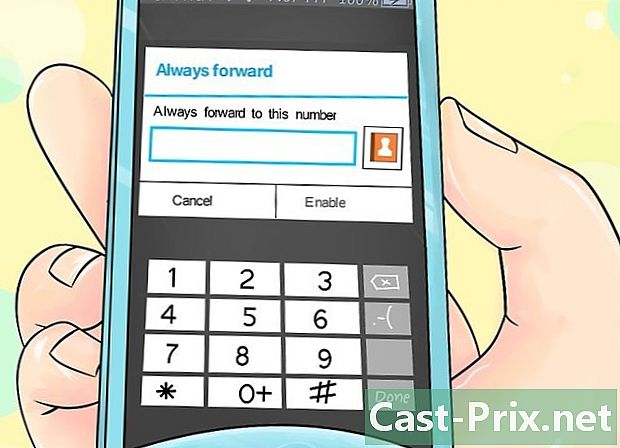
- În mod alternativ, puteți introduce în mod specific setarea de redirecționare a apelurilor pe care doriți. De exemplu, dacă doriți doar apeluri care sunt redirecționate atunci când nu puteți răspunde la telefon, atingeți „Redirecționați dacă nu există răspuns”.
-

Introduceți numărul de telefon la care doriți să fie transmise toate apelurile primite. -

Atingeți „Activare”. Apoi, telefonul dvs. va edita și salva noua setare de redirecționare a apelurilor. -

Apăsați tasta Esc de pe Android pentru a ieși din setare. Data viitoare, Android-ul dvs. va trimite toate apelurile primite către numărul de telefon specificat.
Metoda 3 Apeluri înainte pentru un Blackberry
-

Apăsați butonul verde „Trimite” sau „Apelează” pe Blackberry. -
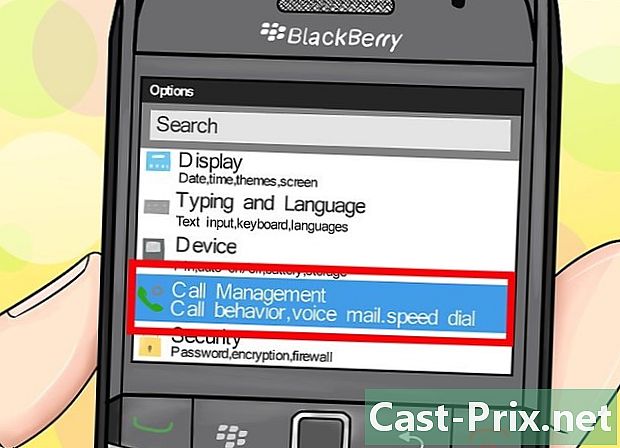
Apăsați tasta Meniu pentru a accesa setările de apel ale telefonului. -

Parcurgeți și selectați „Opțiuni” și apoi „Redirecționare apel”. -
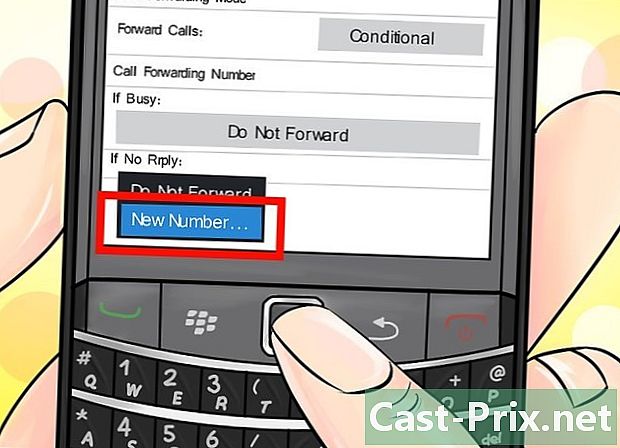
Apăsați tasta Meniu și selectați „Număr nou”. -

Introduceți numărul de telefon la care trebuie trimise toate apelurile transferate. -

Faceți clic pe trackball sau selectați opțiunea pentru a salva noul număr. -

Selectați „Transfer toate apelurile” și apăsați tasta Esc. De acum înainte, toate apelurile primite vor fi redirecționate la numărul de telefon specificat.- În mod alternativ, puteți introduce în mod specific setările dorite de redirecționare a apelurilor. De exemplu, dacă doriți să primiți apeluri transferate doar atunci când nu puteți ajunge, selectați „Redirecționați dacă nu pot fi atinse”.
Metoda 4 Redirecționarea apelurilor pe un telefon Windows
-

Atingeți „Start” și selectați „Telefon” -
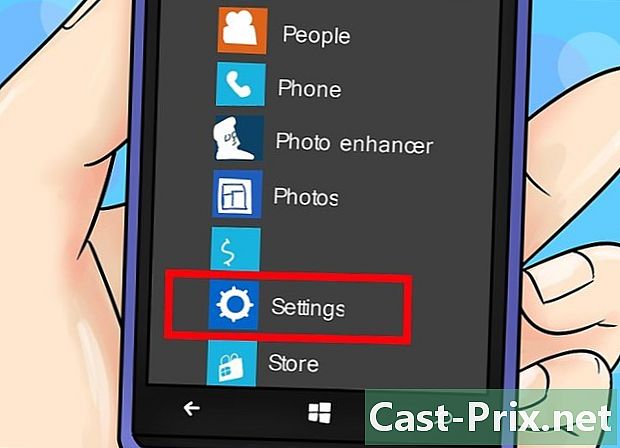
Atingeți „Mai mult” și selectați „Setări” -
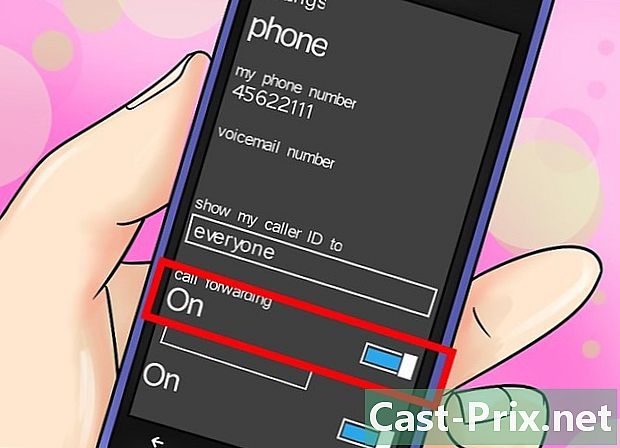
Activați opțiunea "Transfer de apeluri". -
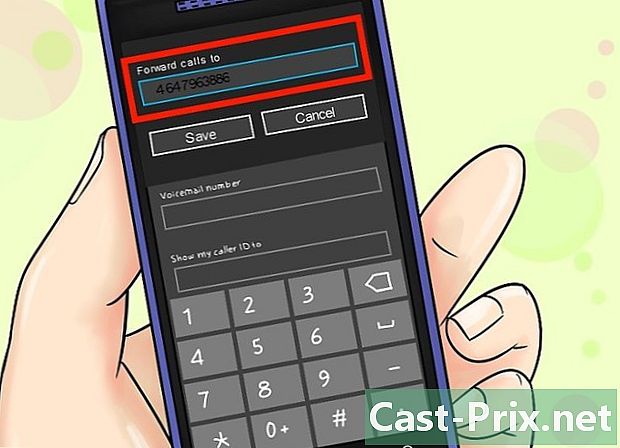
Tastați câmpul gol după „Transfer Call” și introduceți numărul de telefon către care doriți să redirecționați toate apelurile. -

Faceți clic pe „Salvați”. Acum, toate apelurile primite vor fi redirecționate către numărul de telefon specificat.
Metoda 5 Redirecționarea apelurilor cu Verizon Wireless
-

Apelează * 72 urmată de numărul de telefon către care doriți să transferați toate numerele.- Dacă doriți să transferați doar apelurile atunci când sunteți ocupat sau nu răspundeți, formați * 71 * în loc de 72.
-

Apăsați butonul „Trimite” pentru a confirma că doriți să redirecționați toate apelurile la numărul specificat. Verizon Wireless va lua apoi în considerare informațiile dvs. pentru a începe transferul tuturor apelurilor primite către numărul de telefon introdus.